Geriausia nemokama ir mokama „Syslog Server“ programinė įranga, skirta „Windows“.

„Syslog Server“ yra svarbi IT administratoriaus arsenalo dalis, ypač kai reikia tvarkyti įvykių žurnalus centralizuotoje vietoje.

Anksčiau Quantrimang turėjo straipsnių, susijusių su interneto saugumu , pavyzdžiui, kaip veikia DNS , nemokamas VPN , taip pat anoniminės privačios naršyklės ir kt. Taip pat toje pačioje serijoje šiandieniniame straipsnyje kalbama apie DNSCrypt, lengvą programą, kuri užšifruoja duomenų mainus tarp jūsų kompiuteris ir DNS serveriai. Kitaip tariant, viskas priklauso nuo jūsų privatumo, nes įsilaužėliai negalės suprasti, kokie duomenys šiuo metu yra jūsų „Windows“ kompiuteryje.
DNSCrypt apžvalga
Kas yra DNSCrypt? kam tau to reikia?
Jau žinote apie VPN , kurie užšifruoja jūsų duomenis ir keičiasi jais saugiame „tunelyje“, sukurtame tarp jūsų kompiuterio ir prieglobos serverio. Nors VPN užtikrina geresnį DNSCrypt saugumą ir privatumą, jie dažnai sulėtina jūsų naršyklę. Tarpiniai serveriai naudojami norint pasiekti svetaines ( pakeičiant IP adresą). Daugeliu atvejų jie neužtikrina šifravimo. Anksčiau aptarėme tam tikrus DNS (pvz., OpenDNS ), teikiančius turinio filtravimą, be saugių (nuo kenkėjiškų programų) ryšių. Kaip žinote, ne visos svetainės yra nesaugios. „Comodo“ ir „OpenDNS“ atlieka patikrinimus, kai prašote prisijungti prie svetainės, ir praneš, jei svetainė yra pavojinga. „OpenDNS“ tinkle taip pat teikia turinio filtravimą, taip pat žinomą kaip tėvų kontrolė . Nereikia jo konfigūruoti visuose kompiuteriuose.
Paprastai, esant pirmiau nurodytam scenarijui (išskyrus VPN), jūsų duomenys pateikiami „tarpininkui“, kai siunčiate svetainės užklausą, el. laišką ar net IM. Norėdami apsaugoti šiuos duomenis, jums reikia kažko užšifruoti duomenis tarp kompiuterio ir naudojamo DNS serverio. DNS serveris gali būti bet koks jūsų pasirinkimas. DNSCrypt yra programa, teikianti tokio tipo duomenų šifravimą (tarp jūsų ir DNS). Galite pasirinkti iš paslaugų teikėjų arba naudoti tinklo adapterio nustatymus , kad pakeistumėte DNS rankiniu būdu.
PASTABA : Kai kuriais atvejais, kai pasirenkate kitą DNS, nei nurodyta DNSCrypt, kyla problemų prisijungiant prie interneto . Taigi turėtumėte naudoti populiarius DNS serverius, nes jie sukelia mažiau problemų. Jei pasirinksite tuos, kurie išvardyti DNSCrypt, galite nesusidurti su jokių problemų.
Trumpai tariant, jei nenaudojate VPN paslaugos , DNSCrypt padės jums išlikti saugiems bendraujant internetu. Bendravimas gali būti bet koks – nuo el. pašto iki IM iki svetainių naršymo.
DNSCrypt užšifruos ir apsaugo duomenis
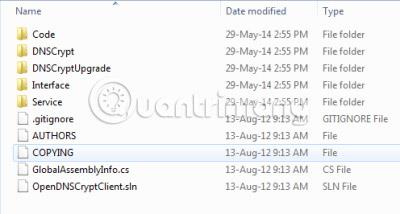
Svetainė, kurioje galima atsisiųsti DNSCrypt
Yra daug svetainių, siūlančių DNScrypt atsisiuntimus. Pagrindinis šaltinis yra Github , kuriame taip pat yra programos kodas, kad galėtumėte patikrinti, ar ji užprogramuota šifruoti duomenis, ar ne.
Tačiau atsisiųsdami iš „Github“ gausite šiek tiek painią DNSCrypt versiją. Apsilankę „Github“, apatiniame dešiniajame ekrano kampe pamatysite atsisiuntimo nuorodą, pažymėtą „ Atsisiųsti ZIP “. Šiame ZIP faile yra daug aplankų, kuriuos reikia išskleisti į saugią vietą, kad jūsų DNSCrypt kopija toliau veiktų. Norėdami sužinoti daugiau apie tai, kaip išgaunami failai, žr. aukščiau esantį paveikslėlį.
Yra dar viena svetainė, kurioje galite atsisiųsti DNSCrypt ir įdiegti ją kaip „Windows“ paslaugą. Tai taip pat yra DNSCrypt ZIP failas, tačiau jame yra tik keturi maži failai. Ši nuoroda, skirta atsisiųsti „Windows Service DNSCrypt“, yra programuotojo Simon Clausen-simonclausen.dk svetainė . Šiame puslapyje taip pat pasakojama apie programos naudą. Daugelis žmonių nori atsisiųsti iš Simono Clauseno svetainės, o ne iš „Github“. „Github“ yra šiek tiek sudėtingas, nes jame yra tiek daug failų ir jūs nežinote, kurį paleisti pirmiausia.
Kaip įdiegti DNSCrypt
Jei atsisiuntėte ZIP failą iš „Github“ ir ištraukėte turinį, pažiūrėkite į įtrauktus aplankus. Jie atrodo šiek tiek painiai, tačiau atidarykite DNSCrypt aplanką ir paleiskite ten vieną vykdomąjį failą. Kai ištraukiate šį ZIP failą, yra išplėstinis aplankas, bet jūs negalėsite suprasti, ką jis reiškia. Galbūt jis buvo pataisytas arba atnaujintas naujomis funkcijomis. Čia yra šeši naujinimo failai.
Jei atsisiuntėte ZIP failą iš Simono Clauseno svetainės, tereikia išskleisti failus ir paleisti dnscrypt-winservicemgr.exe . Gausite grafinę sąsają, kaip parodyta paveikslėlyje žemiau. Prieš spustelėdami Įgalinti, galite pasirinkti adapterį, ryšio tipą (UDP arba TCP) ir paslaugų teikėjus (pvz., OpenDNS ir kt.) . Spustelėję Įgalinti, tiesiog uždarykite langą. Procesas vykdomas fone, o jį galite peržiūrėti „Windows“ užduočių tvarkytuvėje > skirtuke „Procesas“ .

Kaip pašalinti DNSCrypt Windows Service?
Visada sukurkite atkūrimo tašką prieš diegdami tokią programinę įrangą, todėl jei kas nors negerai (pvz., neteisinga konfigūracija), galite atkurti kompiuterį taip, kaip jis buvo prieš įdiegiant programą. DNSCrypt atveju nerasite jokio įrašo skiltyje Programos ir funkcijos .
Sistemos atkūrimas yra vienintelis būdas pašalinti DNSCrypt. Arba galite pasiekti Paslaugas iš Valdymo skydas > Administravimo įrankiai ir išjungti dnscrypt paslaugą . Dešiniuoju pelės mygtuku spustelėkite paslaugą, nurodytą kaip dnscrypt-proxy , ir spustelėkite Išjungti arba Rankiniu būdu pradėti.
Kaip minėta aukščiau, daugelis žmonių nori naudoti ZIP failą, atsisiųstą iš Simon Clausen, nes tai labai paprasta ir turi paprastesnę sąsają. Daugelis žmonių nerimauja, kad po įdiegimo gali pailgėti DNS skyros laikas, tačiau paprastai nieko neatsitiks, o tai reiškia, kad jūsų naršymo greitis nesumažės. Jis užšifruoja ir taip užtikrina jūsų duomenų saugumą ir privatumą. Tai taip pat neužima daug jūsų kompiuterio išteklių. Turėtumėte naudoti DNSCrypt, kad padidintumėte saugumą naršydami, el. paštu ar kalbėdami.
Žiūrėti daugiau:
„Syslog Server“ yra svarbi IT administratoriaus arsenalo dalis, ypač kai reikia tvarkyti įvykių žurnalus centralizuotoje vietoje.
524 klaida: Įvyko skirtasis laikas yra „Cloudflare“ specifinis HTTP būsenos kodas, nurodantis, kad ryšys su serveriu buvo nutrauktas dėl skirtojo laiko.
Klaidos kodas 0x80070570 yra dažnas klaidos pranešimas kompiuteriuose, nešiojamuosiuose kompiuteriuose ir planšetiniuose kompiuteriuose, kuriuose veikia „Windows 10“ operacinė sistema. Tačiau jis taip pat rodomas kompiuteriuose, kuriuose veikia „Windows 8.1“, „Windows 8“, „Windows 7“ ar senesnė versija.
Mėlynojo ekrano mirties klaida BSOD PAGE_FAULT_IN_NONPAGED_AREA arba STOP 0x00000050 yra klaida, kuri dažnai įvyksta įdiegus aparatinės įrangos tvarkyklę arba įdiegus ar atnaujinus naują programinę įrangą, o kai kuriais atvejais klaida yra dėl sugadinto NTFS skaidinio.
„Video Scheduler Internal Error“ taip pat yra mirtina mėlynojo ekrano klaida, ši klaida dažnai pasitaiko „Windows 10“ ir „Windows 8.1“. Šiame straipsnyje bus parodyta keletas būdų, kaip ištaisyti šią klaidą.
Norėdami pagreitinti „Windows 10“ paleidimą ir sutrumpinti įkrovos laiką, toliau pateikiami veiksmai, kuriuos turite atlikti norėdami pašalinti „Epic“ iš „Windows“ paleisties ir neleisti „Epic Launcher“ paleisti naudojant „Windows 10“.
Neturėtumėte išsaugoti failų darbalaukyje. Yra geresnių būdų saugoti kompiuterio failus ir išlaikyti tvarkingą darbalaukį. Šiame straipsnyje bus parodytos efektyvesnės vietos failams išsaugoti sistemoje „Windows 10“.
Nepriklausomai nuo priežasties, kartais jums reikės pakoreguoti ekrano ryškumą, kad jis atitiktų skirtingas apšvietimo sąlygas ir tikslus. Jei reikia stebėti vaizdo detales ar žiūrėti filmą, turite padidinti ryškumą. Ir atvirkščiai, galbūt norėsite sumažinti ryškumą, kad apsaugotumėte nešiojamojo kompiuterio akumuliatorių.
Ar jūsų kompiuteris atsitiktinai atsibunda ir pasirodo langas su užrašu „Tikrinti, ar nėra naujinimų“? Paprastai tai nutinka dėl MoUSOCoreWorker.exe programos – „Microsoft“ užduoties, padedančios koordinuoti „Windows“ naujinimų diegimą.
Šiame straipsnyje paaiškinama, kaip naudoti PuTTY terminalo langą sistemoje Windows, kaip sukonfigūruoti PuTTY, kaip kurti ir išsaugoti konfigūracijas ir kurias konfigūracijos parinktis keisti.








